Styr Xbox One från din telefon med Xbox SmartGlass
Tänk om du kunde styra din Xbox One genom att använda din smartphone, vore det inte coolt? Det är möjligt och har varit det väldigt länge nu. Microsoft har verkligen gjort ett fantastiskt jobb här, och vi hoppas att mer arbete görs för att låta systemet ansluta till en mobil enhet.
Nu krävs en app som kallas Xbox Smartglass för att styra (Xbox Smartglass)Xbox One via en smartphone . Den här appen kan hittas via Windows Store , Google Play och Apple App Store .
Detta kan också göras med Xbox 360, men vi täcker Xbox One eftersom Xbox 360 är gamla nyheter. Uppgradera om du inte redan har gjort det. Xbox One S(Xbox One S) kostar bara $299 i detaljhandeln.
Xbox SmartGlass – Styr Xbox One(SmartGlass – Control Xbox One) med telefonen(Phone)
Ladda först ner Xbox SmartGlass- appen från din respektive appbutik. Se till att ha ett Xbox Live -konto och en aktiv internetanslutning, annars får du problem. Du måste logga in på samma Microsoft -konto som användes för att logga in på Xbox One .
Efter inloggning bör SmartGlass- appen upptäcka din Xbox One automatiskt. För att detta ska hända måste båda systemen vara på samma nätverk.
Tryck på Xbox One -ikonen och tryck sedan på " Anslut(Connect) " för att gå vidare. Du kan också ställa in den för att automatiskt ansluta till din Xbox One i framtiden.
Om det inte fungerar måste du hitta din Xbox Ones(Xbox One) IP-adress. Den kan användas för att ansluta SmartGlass till konsolen.
För att hitta IP-adressen tar du upp Xbox One -kontrollen och går till Alla Settings > Network > Network Settings > Advanced Settings . Du bör se IP-adressen(IP Address) , så kopiera den och skriv in den i appen på din telefon.
När allt har anslutits bör du se ett användargränssnitt med en lätt kontrollerliknande design på din telefonskärm. Du kan använda den för att navigera i användargränssnittet eller till och med starta ett videospel. Det är inte den bästa upplevelsen, men det är tillräckligt bra eftersom det inte är meningen att den ska vara avancerad.
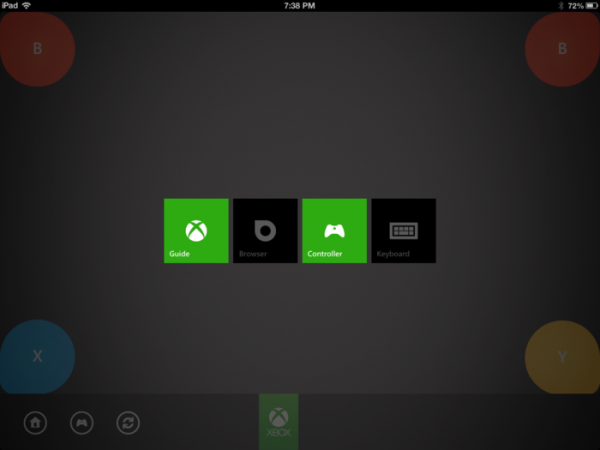
Vi tvivlar på att Microsoft kommer att göra mer med den här funktionen, men vi skulle åtminstone älska att se den bli bättre i framtiden.
Förmodligen det bästa med detta, är möjligheten att använda smartphonens tangentbord för att skriva. Ändå, om det är ett stort problem att använda handkontrollen för att skriva, rekommenderar vi att du skaffar ett USB- tangentbord istället. Det fungerar, och snabbare också.
Ladda ner Android-appen här(here) , iOS-appen här(here) och Windows-appen här(here) .
Related posts
Så här ställer du in Xbox One för ditt barn
Hur man ställer in Twitter Sharing på Xbox One
Fixa UPnP misslyckande fel på Xbox One
10 bästa fightingspel för Xbox One
Hur man ställer in och använder en anpassad bild som Gamerpic på Xbox One
Så här återställer du Xbox One till fabriksinställningar
Hur man hanterar aktivitetsflöde och aviseringar på Xbox One
Hur man aktiverar Dolby Vision på Xbox One
Hur man använder Party Chat på Xbox One, Windows, Android och iOS
Inget ljud eller ljud när du spelar spel på Xbox One
Hur man spelar in, redigerar, delar, tar bort och hanterar spelklipp på Xbox One
Så här inaktiverar du automatisk uppspelning av Xbox One-video i Microsoft Store
Hur man rapporterar och blockerar gamertag, innehåll och meddelanden i Xbox One
Hur man spelar DVD-skivor på Xbox One
Göm din e-postadress i Xbox One Dashboard
Hur man åtgärdar Xbox One-startfel eller E-felkoder
Far Cry 5 Xbox One spelrecension
De bästa apparna för bakgrundsmusik för att spela upp ljud på Xbox One
Hur man tar, delar, tar bort och hanterar skärmdumpar på Xbox One
Kan inte höra spelljud eller andra spelare på Xbox One
